Inleiding
Dit document beschrijft hoe u de geïnstalleerde Cisco AnyConnect-modules van Windows-pc's kunt verwijderen.
Voorwaarden
Vereisten
Cisco raadt kennis van de volgende onderwerpen aan:
Gebruikte componenten
Dit document is niet beperkt tot specifieke software- en hardware-versies.
De informatie in dit document is gebaseerd op de apparaten in een specifieke laboratoriumomgeving. Alle apparaten die in dit document worden beschreven, hadden een opgeschoonde (standaard)configuratie. Als uw netwerk live is, moet u zorgen dat u de potentiële impact van elke opdracht begrijpt.
Achtergrondinformatie
De methodes omvatten het gebruik van softwarebeheerhulpmiddelen zoals de Manager van de Configuratie van het Centrum van het Systeem (SCM) en handdesinstallatie voor een kleine groep PCs.
Opmerking: AnyConnect is omgedoopt naar Cisco Secure-client, verder is alleen de naam gewijzigd, het installatieproces is hetzelfde.
Installateurspakket voor AnyConnect gebruiken
1. Wijs het AnyConnect-voorimplementatiepakket toe. De pakketnaam is anyconnect-win-<version>-preimplementation-k9.zip.
2. Selecteer de NAM module, de bestandsnaam is anyconnect-win-<version>-name-preimplementation-k9.msi.
3. Selecteer in het installatievenster van Cisco AnyConnect Network Access Manager de optie Remove en vervolgens Volgende. Selecteer in het volgende venster de optie Opnieuw verwijderen.
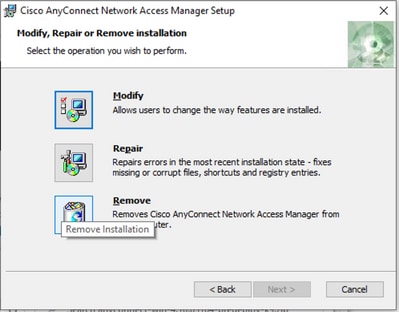 Selecteer Verwijderen
Selecteer Verwijderen
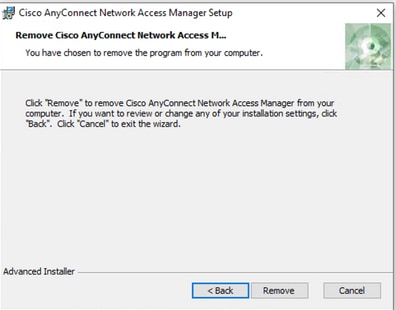 Selecteer Opnieuw verwijderen
Selecteer Opnieuw verwijderen
Opdrachtprompt gebruiken
Deze optie is nuttig wanneer u de module van meerdere eindpunten moet verwijderen via een software management systeem (SMS) zoals Microsoft SCM.
1. Vind de UID-waarde van het MSI-bestand van Network Access Manager met de opdracht Get-WmiObject -Class Win32_Product.
C:\Users\cisco> Get-WmiObject -Class Win32_Product
IdentifyingNumber : {B3FA5A71-A9C3-42B3-B567-F92C163F3F5B}
Name : Microsoft Visual C++ 2019 X64 Additional Runtime - 14.29.30040
Vendor : Microsoft Corporation
Version : 14.29.30040
Caption : Microsoft Visual C++ 2019 X64 Additional Runtime - 14.29.30040
IdentifyingNumber : {C071AB12-A10B-4DC6-93A6-9292554517C8}
Name : Cisco AnyConnect ISE Posture Module
Vendor : Cisco Systems, Inc.
Version : 4.10.03104
Caption : Cisco AnyConnect ISE Posture Module
IdentifyingNumber : {C56D2482-32F7-4CB7-AF41-4CC51EBCB17D}
Name : Microsoft Visual C++ 2019 X64 Minimum Runtime - 14.29.30040
Vendor : Microsoft Corporation
Version : 14.29.30040
Caption : Microsoft Visual C++ 2019 X64 Minimum Runtime - 14.29.30040
IdentifyingNumber : {F2C7C953-F423-415F-A2E7-5F09F9DA1AF1} <<< This will be the UID.
Name : Cisco AnyConnect Network Access Manager
Vendor : Cisco Systems, Inc.
Version : 4.10.03104
Caption : Cisco AnyConnect Network Access Manager
Een andere optie als u alleen informatie over AnyConnect Network Access Module (NAM) wilt zien, is het gebruik van Get-WimObject win32_product -Filter "name = 'Cisco AnyConnect Network Access Manager'" | vl
C:\Users\cisco> Get-WmiObject win32_product -Filter "name = 'Cisco AnyConnect Network Access Manager'" | fl IdentifyingNumber : {F2C7C953-F423-415F-A2E7-5F09F9DA1AF1}
Name : Cisco AnyConnect Network Access Manager
Vendor : Cisco Systems, Inc.
Version : 4.10.03104
Caption : Cisco AnyConnect Network Access Manager
Controleer vervolgens of de reg-sleutelwaarde aanwezig is onder HKEY_LOCAL_MACHINE\SOFTWARE\Microsoft\Windows\CurrentVersion\Uninstall met de register editor app.
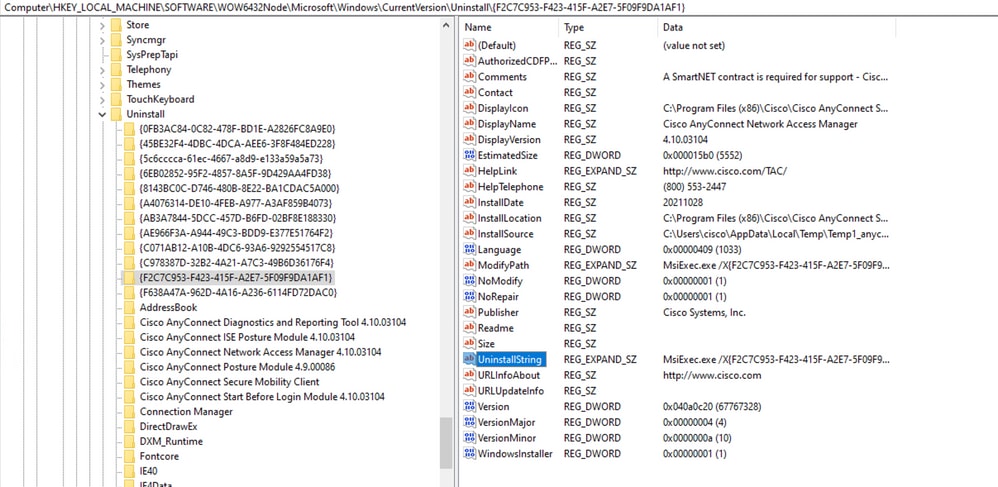 Windows-registersleutels
Windows-registersleutels
2. Open de opdrachtprompt en voer msiexec.exe /x {reg key value} uit. met de reg key waarde die uit de vorige stap is verkregen.
C:\Users\cisco>msiexec.exe /x{F2C7C953-F423-415F-A2E7-5F09F9DA1AF1}
Opmerking: deze kenmerken kunnen worden aangepast op basis van uw behoeften, om de herladingprompt te voorkomen, enzovoort. Met dit voorbeeldbevel, worden de volgende stappen vereist.
3. Klik in de Windows Installer prompt op Ja.
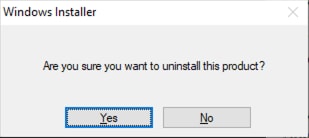 Vragen om verwijderen
Vragen om verwijderen
4. De voortgangsbalk voor verwijderen wordt geopend.
 Voortgang verwijdering
Voortgang verwijdering
5. Het systeem vraagt u om uw pc opnieuw op te starten. Klik op Ja.
 Vragen om herstart
Vragen om herstart
Opmerking: voor best practices het systeem opnieuw starten.
Traditionele gebruikersinterface
Dit is een handmatige optie om de module te verwijderen en het wordt aanbevolen voor een klein aantal PC's.
1. Open Apps en functies op Windows Instellingen > Selecteer NAM > Selecteer Verwijderen.
 Apps en functies openen op Windows-instellingen
Apps en functies openen op Windows-instellingen
Gerelateerde informatie

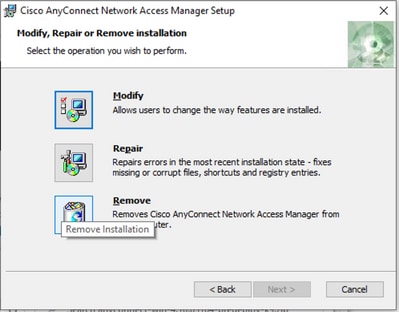
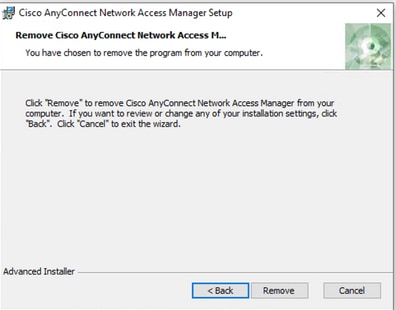
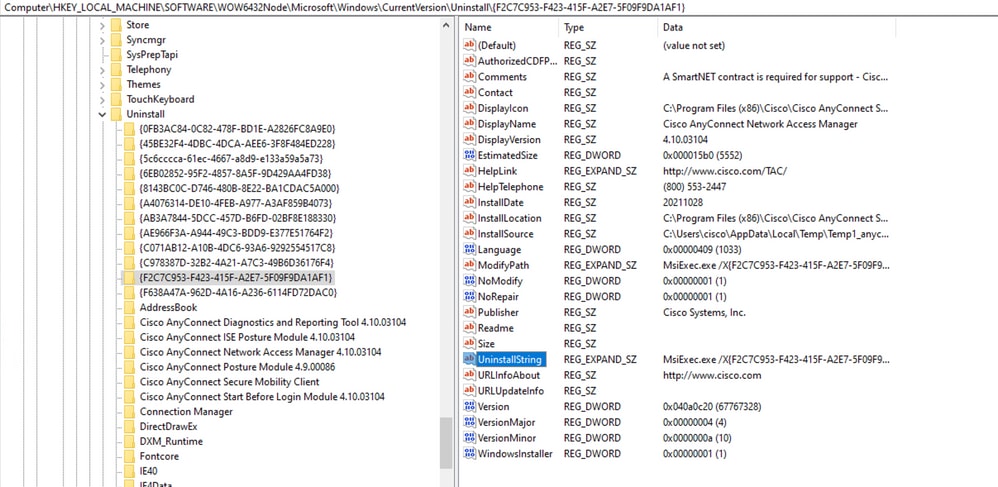
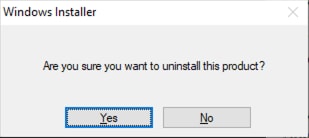



 Feedback
Feedback